← Todos los tutoriales
Copia de seguridad en la nube en Iperius Storage S3
Junto con Iperius Backup se puede activar un servicio de almacenamiento en la Nube seguro y confiable : Iperius Storage S3 .
Este servicio le permite almacenar archivos de forma fácil y segura en la plataforma de almacenamiento en la nube S3 de Iperius, ubicada en centros de datos de nivel IV con certificación ISO 27001 en la Unión Europea (Florencia y Milán, Italia). Una de las mejores soluciones para la soberanía de datos y el cumplimiento del RGPD.
Las copias de seguridad en línea son esenciales para proteger sus datos de fallos de hardware, robos, desastres naturales y, por supuesto, ciberamenazas como ransomware. Tener una o más copias de sus archivos en la nube proporciona un nivel adicional de protección, garantizando la seguridad absoluta de su negocio y la continuidad operativa.
Iperius Backup es un software versátil que permite realizar copias de seguridad de archivos, máquinas virtuales (VMware ESXi e Hyper-V), bases de datos de SQL Server, cuentas de Microsoft 365, estaciones de trabajo y servidores mediante imágenes de disco. Todas estas copias de seguridad se pueden enviar fácilmente a destinos en la nube. Además de Iperius Storage S3, Iperius también admite copias de seguridad automáticas en Google Drive, Amazon S3, Wasabi Cloud Storage, Aruba Cloud, OneDrive, Microsoft Azure Storage, Dropbox, Google Cloud Storage y cualquier otro almacenamiento compatible con S3. La oferta de Iperius es extremadamente amplia y ofrece una flexibilidad de configuración inigualable.
Además de los principales servicios de almacenamiento mencionados anteriormente, Iperius ofrece dos soluciones profesionales, Iperius Storage FTPS e Iperius Storage S3 , ambas totalmente integradas y utilizables de forma transparente a través de Iperius Backup.
En esta guía, veremos cómo activar tu plan Iperius Storage S3 y cómo subir tus archivos a la nube.
Para comprar espacio de almacenamiento S3 de Iperius, simplemente visite esta página . Puede elegir entre planes de 50 GB a 3 TB . Tras completar la compra (puede pagar con tarjeta de crédito o PayPal), recibirá las credenciales necesarias para configurar la copia de seguridad: la clave de acceso y la clave secreta , típicas de cualquier sistema de almacenamiento S3.
Configurar la copia de seguridad en Iperius Storage S3 con Iperius es muy sencillo.
Comience creando una nueva operación de respaldo haciendo clic en el botón apropiado:
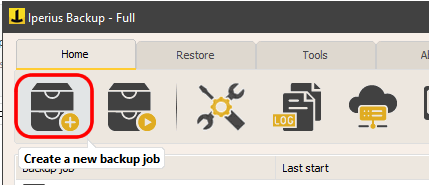
Seleccione los archivos y carpetas que desea respaldar:
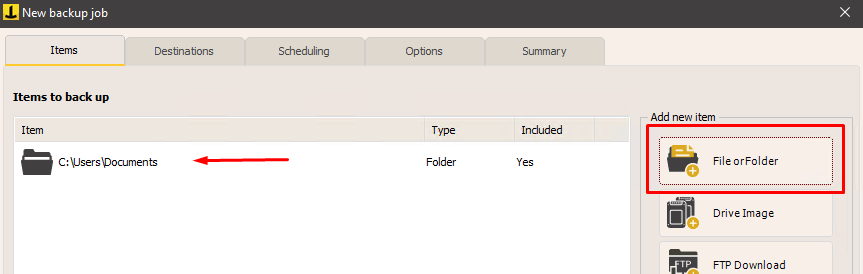
Naturalmente, en esta sección también puedes configurar elementos de copia de seguridad especiales , como imágenes de disco, copias de seguridad de máquinas virtuales, copias de seguridad de bases de datos o cuentas de Microsoft 365.
Ahora, procedamos al siguiente paso: configurar el destino en Iperius Storage S3:
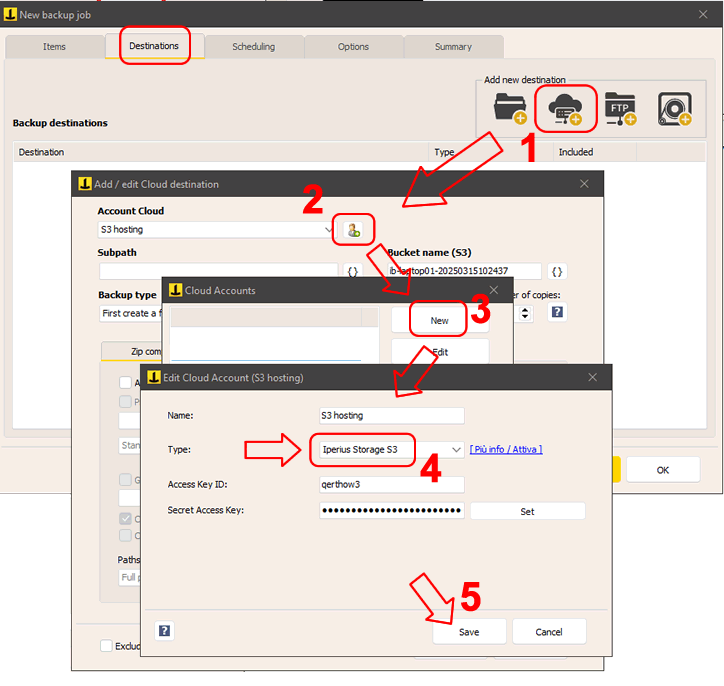
Para configurar el destino en Iperius Storage S3, primero debe crear la cuenta de conexión correspondiente. Como se muestra en la imagen superior, haga clic en el botón para agregar una nueva cuenta, seleccione “Nuevo”, elija el tipo “Iperius Storage S3” e ingrese la clave de acceso y la clave secreta que se le proporcionaron al realizar la compra. Después de hacer clic en “Guardar” (se realizará una prueba de conexión), cierre la ventana para volver a la configuración del destino.
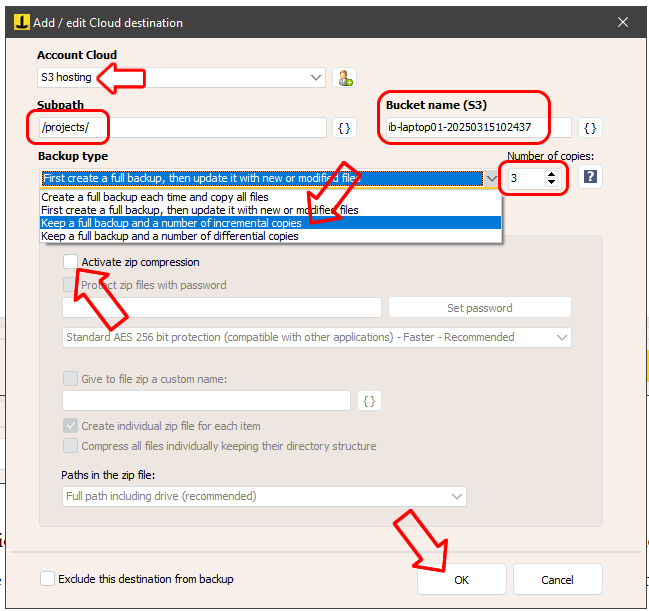
Como puede ver en la imagen, existen varias opciones configurables para el destino en Iperius Storage S3. Lo primero que debe elegir es el nombre del bucket (el bucket es un contenedor principal para archivos y carpetas y debe ser único a nivel global, lo que significa que ningún otro usuario puede haber elegido el mismo nombre). A continuación, puede especificar la ruta a una subcarpeta, el tipo de copia de seguridad (completa, incremental, diferencial) y la compresión de archivos en formato zip antes de la transferencia. También existen opciones para proteger el archivo zip con una contraseña, habilitar la sincronización, etc.
Por último, haga clic en Aceptar para aplicar las configuraciones y continuar con la copia de seguridad.
En los siguientes paneles, puede configurar la programación automática de copias de seguridad y las notificaciones por correo electrónico para mantenerse informado sobre el resultado del proceso. Para obtener más información sobre estas configuraciones, consulte los tutoriales correspondientes.
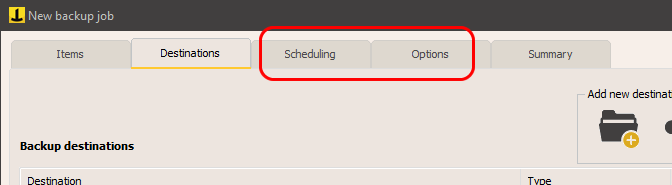
Por último, en el último panel, escriba el nombre de la operación de backup y guárdelo haciendo clic en “Aceptar”.
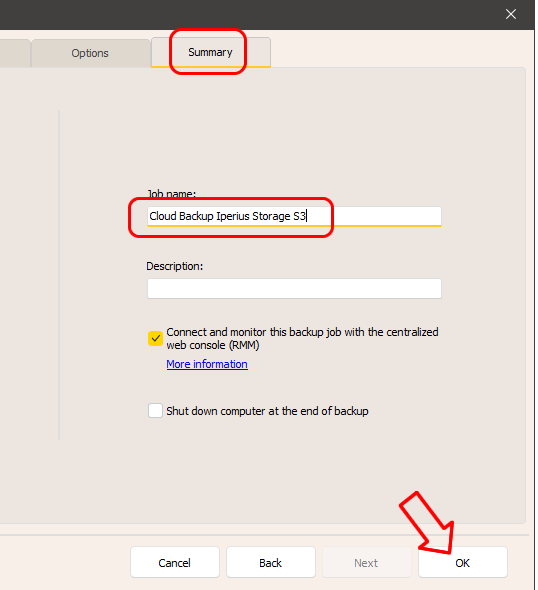
Ahora que la configuración de la copia de seguridad está completa, puede ejecutar inmediatamente la operación de copia de seguridad haciendo clic derecho y seleccionando “Ejecutar copia de seguridad”.
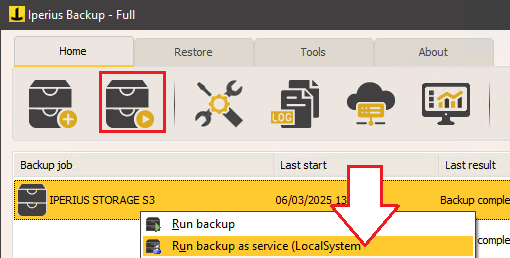
Iperius cargará automáticamente los archivos al espacio de almacenamiento S3 de Iperius, creando una copia de seguridad segura, rápida y siempre disponible.
Para cualquier pregunta o duda sobre este tutorial,
Contáctanos